หากปีนี้รวยอะไรก็แสดงว่าเป็นผลิตภัณฑ์ใหม่ของ Apple อย่างชัดเจน และเราจะดูสิ่งแปลกใหม่ที่เพิ่งเปิดเผยเมื่อไม่นานมานี้ในบรรทัดต่อไปนี้ หลังจากการทดสอบอย่างเข้มข้นเป็นเวลาหลายสัปดาห์ ในที่สุดการรีวิว MacBook Pro M14 Pro ขนาด 1 นิ้วก็พร้อมแล้ว ฉันจึงไม่มีอะไรเหลือนอกจากขอให้คุณอ่านหนังสืออย่างเพลิดเพลิน และแนะนำให้คุณไปเข้าห้องน้ำและดื่มก่อน MacBook Pros ใหม่เป็นเครื่องที่ซับซ้อนอย่างไม่น่าเชื่อ ซึ่งเป็นเหตุผลว่าทำไมการประเมินที่ครอบคลุม (และกว้างขวาง) จึงอิงตามนั้น ความแปลกใหม่เกิดขึ้นได้อย่างไร?

บาเลนิซ
แม้ว่าเราจะไม่ยึดติดกับบรรจุภัณฑ์ของ MacBook รุ่นก่อนๆ มากเกินไป แต่ก็แตกต่างกับรุ่นล่าสุด แต่ถ้าคุณคาดหวังว่า Apple จะออกแบบกล่องใหม่ในแง่ของการออกแบบ ฉันก็ต้องทำให้คุณผิดหวัง น่าเสียดายที่ไม่มีสีดำแบบ iPhone Pro และกล่องของ MacBook Pro ใหม่ยังคงเป็นสีขาวอย่างที่เราทราบกันดี

แต่คุณสามารถสังเกตเห็นการเปลี่ยนแปลงได้หลังจากแกะ MacBook Pro ใหม่ออกจากกล่อง แน่นอนว่ามันยังอยู่ในกล่องด้านบนสุด ดังนั้นคุณต้องดึงมันออกมาก่อน แต่หลังจากดึงออกมาคุณจะสังเกตเห็นสายเคเบิลใหม่ทันทีซึ่งมีคุณสมบัติที่น่าสนใจสองประการในตัวเอง ในด้านหนึ่งเป็นแบบถัก ซึ่งคุณจึงมั่นใจได้ว่าจะมีความทนทานมากกว่าหลายเท่า การถักเปียนั้นมีคุณภาพสูงมากเมื่อสัมผัส ดังนั้นจึงไม่ใช่รูปแบบราคาถูกที่จะเริ่มหลุดลุ่ยภายในไม่กี่สัปดาห์ สิ่งที่น่าสนใจประการที่สองคือไม่ใช่สาย USB-C ถึง USB-C อีกต่อไป แต่เป็นสาย USB-C ถึง MagSafe ด้วย MacBook Pros ใหม่ Apple ได้ตัดสินใจกลับมาใช้ตัวเชื่อมต่อที่สมบูรณ์แบบนี้ซึ่งสามารถช่วยคอมพิวเตอร์ Apple ของคุณให้พ้นจากภัยพิบัติได้ แต่เราจะพูดถึง MagSafe เพิ่มเติมในส่วนถัดไปของบทความนี้ นอกจากสายเคเบิลแล้ว แพ็กเกจยังประกอบด้วยเอกสารประกอบพร้อมกับอะแดปเตอร์ 67W (เวอร์ชันพื้นฐาน) หรืออะแดปเตอร์ 96W คุณสามารถรับอะแดปเตอร์ที่แข็งแกร่งกว่าได้ฟรีโดยมีการกำหนดค่าที่แข็งแกร่งกว่า คุณอาจต้องจ่ายเงินเพิ่มด้วยการกำหนดค่าที่ถูกกว่า มีแม้แต่อะแดปเตอร์ชาร์จ 16W สำหรับรุ่น 140 นิ้ว ซึ่งเป็นรุ่นแรกที่ใช้เทคโนโลยี GaN และโดยทั่วไปจึงมีขนาดเล็กกว่าที่คุณคาดไว้
การออกแบบและการเชื่อมต่อ
ในความคิดของฉัน MacBook Pros จำเป็นต้องมีการออกแบบใหม่บางรูปแบบ มันไม่ได้น่าเกลียด ไม่มีรส หรือล้าสมัยในการออกแบบหรือฝีมือการผลิตมากนัก แม้จะไม่ได้ตั้งใจก็ตาม ในอีกด้านหนึ่ง Apple เพิ่งออกแบบผลิตภัณฑ์ส่วนใหญ่ใหม่ และในทางกลับกัน ผู้เชี่ยวชาญหลายคนยังคงบ่นเกี่ยวกับการไม่มีตัวเชื่อมต่อที่จำเป็น ซึ่ง Apple เริ่มเลิกใช้ในปี 2016 และแทนที่ด้วย USB-C เช่น สายฟ้า แน่นอนว่าคุณสามารถใช้ตัวลดขนาด อะแดปเตอร์ หรือฮับได้ แต่ก็ไม่เหมาะ

ในด้านการออกแบบมีการเปลี่ยนแปลงค่อนข้างมากและน่าสนใจ แต่คำถามสำหรับทุกคนคือว่ามันคุ้มค่าหรือไม่ MacBook Pro ใหม่มีลักษณะเชิงมุมมากกว่ารุ่นก่อนๆ ดังนั้นจึงพยายามเข้าใกล้ iPhone หรือ iPad รุ่นใหม่มากขึ้น ดังนั้นหากปิด MacBook Pro ก็อาจมีลักษณะคล้ายอิฐก้อนเล็ก ๆ ได้หากพูดเกินจริงเล็กน้อย อย่างไรก็ตาม รูปแบบที่เป็นไปได้นี้มีความเป็นไปได้มากกว่าเนื่องจากมีความหนาซึ่งมากกว่ารุ่นก่อนๆ เช่นเดียวกับ iPhone 13 (Pro) Apple ตัดสินใจเพิ่มความหนาโดยรวม โดยหลักๆ เป็นเพราะเหตุผลในการระบายความร้อนที่ดีขึ้นและการใช้งานพอร์ตที่ถอดออกก่อนหน้านี้ ขนาดเฉพาะคือ 1,55 x 31,26 x 22,12 ซม. (สูง x กว้าง x ลึก) น้ำหนักจึงอยู่ที่ 1,6 กิโลกรัม
หากคุณเคยเป็นเจ้าของ MacBook รุ่นเก่าที่ใช้โปรเซสเซอร์ Intel คุณจะรู้ว่าการระบายความร้อนเป็นเหมือนจุดอ่อนของพวกเขา ในอีกด้านหนึ่ง ปัญหานี้ได้รับการแก้ไขโดยใช้ชิป Apple Silicon ซึ่งนอกเหนือจากประสิทธิภาพแล้ว ยังประหยัดสุดๆ ซึ่งหมายความว่าชิปจะไม่ร้อนมากนัก ในทางกลับกัน Apple แก้ปัญหาการระบายความร้อนได้ดียิ่งขึ้นด้วย MacBook Pro ใหม่ ต้องขอบคุณความหนาที่เพิ่มขึ้น เหนือสิ่งอื่นใด แม้ว่าฉันจะพูดได้จากประสบการณ์ของตัวเองว่ารุ่น 14″ ยังคงสามารถให้ความร้อนได้มากกว่าที่มั่นคงเมื่อเต็มที่ ปรับใช้ ผู้ใช้หลายคนสังเกตเห็นสิ่งนี้ แต่ไม่คิดว่าจะ "ทอดไข่" บนตัวเครื่องอะลูมิเนียมของรุ่นนี้ได้เหมือนเมื่อก่อนอย่างแน่นอน สรุปคือต้องคำนึงว่าความร้อนยังอยู่กับเราและมีไม่มาก ส่วนระบบระบายความร้อนที่ออกแบบใหม่ก็ยังทำงานได้ดีด้วยช่องระบายอากาศที่อยู่ด้านล่างด้านซ้ายและด้านขวารวมถึงหลังจอแสดงผลด้วย

สำหรับอุปกรณ์พอร์ต MacBook Pro ใหม่มี 3x Thunderbolt 4, ช่องเสียบหูฟัง, HDMI, เครื่องอ่านการ์ด SD และขั้วต่อการชาร์จ MagSafe หากเราแบ่งมันออกเป็นด้านข้าง ด้านซ้ายคุณจะพบ MagSafe, 2x Thunderbolt 4 และช่องเสียบหูฟัง ทางด้านขวาคือ HDMI, 1x Thunderbolt 4 และเครื่องอ่านการ์ด SD ใช่ คุณไม่ได้อ่านรีวิว MacBook Pro รุ่นปี 2015 แต่เป็นรีวิว MacBook Pro รุ่น 14 นิ้ว (2021) รุ่นล่าสุด Apple คิดค้นการเชื่อมต่อที่ขยายวงกว้างขึ้นและกลับไป แม้ว่าจะพยายามแนะนำเรามานานหลายปีแล้วว่าสายไฟไม่ใช่อนาคต แต่อากาศคืออากาศ อย่างไรก็ตาม เนื่องจากตัวเชื่อมต่อ Thunderbolt คุณจึงสามารถใช้การลดลงต่างๆ ที่ทำงานได้หนึ่งร้อยเปอร์เซ็นต์ต่อไปได้ คุณสามารถใช้มันเพื่อชาร์จ MacBook Pro ขนาด 14 นิ้วได้ แต่เราจะพูดถึงการชาร์จเพิ่มเติมในภายหลัง
คีย์บอร์ดและ Touch ID
ในกรณีของคีย์บอร์ด เราได้เห็นการเปลี่ยนแปลงหลายอย่างที่ควรค่าแก่การกล่าวถึงอย่างแน่นอน เมื่อมองแวบแรกคุณอาจสังเกตเห็นว่า Apple ตัดสินใจเปลี่ยนสีของส่วนของตัวเครื่องที่อยู่ระหว่างแต่ละปุ่ม แม้ว่าในรุ่นก่อนๆ ส่วนนี้จะเป็นสีของตัวเครื่อง MacBook แต่ในรุ่นใหม่จะมีสีดำสม่ำเสมอ สิ่งนี้จะสร้างความแตกต่างที่มากขึ้นเล็กน้อยระหว่างส่วนที่กับคีย์บอร์ดและสีโดยรอบของตัวเครื่อง ในส่วนของกลไกของคีย์บอร์ดนั้นยังไม่มีการเปลี่ยนแปลงแต่อย่างใด แต่ยังคงเป็นแบบกรรไกรแบบ la Magic Keyboard ฉันไม่รู้ว่ามันคืออะไร แต่ทุกปีเมื่อฉันลองใช้คีย์บอร์ดบน MacBook รุ่นล่าสุด ฉันพบว่ามันดีขึ้นนิดหน่อย และครั้งนี้ก็ไม่ต่างกัน กล่าวโดยสรุป การเขียนบน MacBooks Pro ใหม่นั้นน่าทึ่งมาก
เป็นเรื่องที่น่าสนใจทีเดียวที่ MacBook Pro ใหม่เห็นการนำ Touch Bar ออกซึ่งโดยส่วนตัวแล้วฉันไม่ชอบมันมากนัก แต่ยังมีผู้สนับสนุนจำนวนมากในหมู่ผู้ใช้ Apple ฉันจึงไม่กล้าบอกว่าการตัดสินใจครั้งนี้ถูกต้องหรือไม่ แม้ว่าในสายตาของฉันคำตอบก็น่าจะชัดเจนแล้วก็ตาม

การถอด Touch Bar ออกจะต้องเซ็นชื่อที่แถวบนสุดของปุ่ม ทางด้านซ้าย เราจะพบ Escape จากนั้นเป็นปุ่มทางกายภาพสำหรับเปลี่ยนความสว่างของหน้าจอ, Mission Control, Spotlight, การเขียนตามคำบอก, โหมดโฟกัส, การเล่นเพลงและการควบคุมระดับเสียง และสุดท้ายในบรรทัดคือ Touch ID สิ่งนี้ยังได้เปลี่ยนรูปแบบด้วย เนื่องจากไม่ได้เป็นส่วนหนึ่งของ Touch Bar อย่างเคร่งครัดอีกต่อไป แต่ Touch ID จะมี "ปุ่ม" ที่ไม่สามารถกดได้ของตัวเองซึ่งมีโมดูลทรงกลมซึ่งคล้ายกับ iPhone รุ่นเก่า ด้วยเหตุนี้ นิ้วของคุณจึงเลื่อนไปที่โมดูลโดยตรง ดังนั้นคุณจึงสามารถตรวจสอบสิทธิ์ได้แม้สุ่มสี่สุ่มห้า ซึ่งสะดวกมาก
ด้านซ้ายและด้านขวาของแป้นพิมพ์มีช่องสำหรับลำโพงและในส่วนล่างเรายังคงพบแทร็กแพดแบบคลาสสิกตามที่เราชอบ เมื่อเทียบกับ MacBook Pro รุ่น 13 นิ้ว แทร็คแพดของรุ่น 14 นิ้วใหม่มีขนาดเล็กกว่าเล็กน้อยซึ่งคุณอาจมองไม่เห็นเมื่อมองแวบแรก แต่ถ้าคุณเปลี่ยนจากรุ่น 13 นิ้ว คุณอาจรู้สึกได้นิดหน่อย ใต้แทร็คแพดยังคงมีช่องเจาะซึ่งสามารถเปิด MacBook Pro ได้อย่างง่ายดาย และนั่นคือจุดที่ฉันเจออุปสรรค์แรก ฉันมักจะเปิด MacBook ของฉันโดยใช้คัตเอาท์นี้ ไม่เคยใช้วิธีอื่นใดเลย อย่างไรก็ตาม แม้ว่าฉันจะสามารถเปิดฝาของ MacBook Pro รุ่น 13 นิ้ว ได้โดยไม่ต้องถือเครื่อง แต่น่าเสียดายที่ไม่เป็นเช่นนั้นกับรุ่น 14 นิ้ว มีการออกแบบขาตั้งใหม่สำหรับ MacBook Pro รุ่น 14 นิ้ว และดูเหมือนว่าจะกันลื่นได้น้อยกว่ารุ่นเดิมเล็กน้อย มันเป็นรายละเอียด แต่ฉันต้องใช้เวลาสักพักกว่าจะชินกับมัน ในการเริ่มต้นจึงจำเป็นต้องคำนึงถึงสิ่งนี้เพื่อที่พระเจ้าห้ามไม่ให้ MacBook ของคุณไม่ตกบนโต๊ะแคบเมื่อเปิดเครื่อง

ยกเลิก
จอแสดงผลของ Apple ใช้งานได้จริง ไม่เพียงแต่กับ MacBooks เท่านั้น แต่ยังรวมถึง iPhone และ iPads ด้วย มันน่าอายเล็กน้อยสำหรับฉัน แต่ถึงปีนี้ฉันต้องบอกว่าการแสดงผลของ MacBook Pro ใหม่นั้นไม่มีใครเทียบได้อย่างสมบูรณ์อีกครั้งและเป็นคลาสที่สูงกว่ารุ่นก่อนหน้าอีกครั้ง อย่างไรก็ตาม ในปีนี้ ฉันสามารถให้ข้อมูลอย่างเป็นทางการสำหรับการเรียกร้องนี้ได้ ดังนั้นมันจึงไม่ใช่แค่ความรู้สึกเท่านั้น

ความแตกต่างของจอแสดงผลเมื่อเทียบกับ MacBook Pro รุ่นก่อนหน้าสามารถดูได้อย่างรวดเร็วในรุ่น 14 นิ้ว ด้วยเทคโนโลยีที่ใช้ แม้ว่ารุ่นดั้งเดิมจะมีจอภาพ Retina LED IPS แต่ MacBook Pro รุ่นใหม่จะมีจอแสดงผล LED ขนาดเล็กที่มีข้อความว่า Liquid Retina XDR Apple ใช้จอแสดงผลพร้อมเทคโนโลยี mini-LED เป็นครั้งแรกใน iPad Pro รุ่น 12.9 นิ้ว (2021) และอุปกรณ์นี้เป็นสิ่งที่ไม่จริงอยู่แล้ว เลยดีใจที่บริษัท Apple ก็มาพร้อม mini-LED ใน MacBook Pro เช่นกัน แต่เป็นการยากที่จะอธิบายเป็นข้อความคุณจะไม่สามารถยืนยันคุณภาพของการแสดงผลในภาพถ่ายได้เช่นกัน
จอแสดงผลใหม่มีการแสดงสีที่น่าทึ่งมาก ซึ่งคุณสามารถบอกได้ทันทีที่วอลเปเปอร์ปรากฏบนเดสก์ท็อปของคุณ แต่ทันทีที่คุณเล่นเนื้อหาที่มีคุณภาพ คุณจะยังคงหลงใหลและจะอ้าปากค้างดูเป็นเวลานานว่าเทคโนโลยีการแสดงผลนี้สามารถทำอะไรได้บ้าง สุดท้ายแต่ไม่ท้ายสุด ฉันอยากจะเน้นย้ำถึงความส่องสว่างของจอแสดงผล ซึ่งเพิ่มขึ้นสองเท่าจาก 500 นิตเป็น 1000 นิตเพื่อความสว่างที่ต่อเนื่อง และหากคุณจัดเตรียมเนื้อหาในอุดมคติให้กับ MacBook Pro ใหม่ ความสว่างสูงสุดจะสูงถึง 1600 เท่าของค่าดั้งเดิม นั่นคือ 14 นิต สำหรับสเปกอื่นๆ รุ่น 3024 นิ้ว มีความละเอียด 1964 x 3 พิกเซล รองรับขอบเขตสี PXNUMX และเทคโนโลยี True Tone

ฉันต้องไม่ลืมเทคโนโลยี ProMotion ที่คุณอาจรู้จักจาก iPad Pro หรือจาก iPhone 13 Pro (Max รุ่นล่าสุด) โดยเฉพาะเป็นเทคโนโลยีที่ช่วยให้อัตราการรีเฟรชของจอแสดงผลแปรผันได้สูงสุดถึง 120 Hz นอกจากความลื่นไหลของเนื้อหาที่แสดงแล้ว ความแปรปรวนของอัตราการรีเฟรชยังรับประกันการใช้พลังงานแบตเตอรี่ที่ลดลงด้วย เนื่องจากจอแสดงผลจะรีเฟรชไม่บ่อยนัก (หากสามารถจ่ายได้) แต่อัตราการรีเฟรชแบบปรับได้นั้นส่วนใหญ่จะถูกใช้โดยผู้สร้างวิดีโอมืออาชีพ ซึ่งต้องขอบคุณ ProMotion ที่จะไม่ต้องเปลี่ยนอัตราการรีเฟรชด้วยตนเองในการตั้งค่าทุกครั้งที่ทำงานกับวิดีโอ ตามที่ Apple ไม่เคยทำ แม้ว่าฟังก์ชันนี้จะมาพร้อมกับฟังก์ชันนี้ช้ากว่าแบรนด์คู่แข่ง แต่ก็สามารถปรับปรุงฟังก์ชันนี้ได้ในลักษณะพื้นฐาน ไม่ว่าในกรณีใด แม้แต่ผู้ใช้ทั่วไปก็สามารถรับรู้อัตราการรีเฟรชที่สูงขึ้นได้อย่างง่ายดาย เพียงแค่เลื่อนเคอร์เซอร์ หรือเมื่อเลื่อนไปมาระหว่างหน้าต่าง การผสมผสานระหว่างการแสดงสีที่สมบูรณ์แบบ ความชัดเจน และเทคโนโลยี ProMotion ทำให้จอภาพของ MacBook Pro ใหม่มีชื่อเสียง

แม้จะมีทุกอย่าง แต่ก็มีข้อเสียเปรียบเล็กน้อยประการหนึ่งที่ต้องคำนึงถึงกับจอแสดงผล LED ขนาดเล็กทั้งหมด - สิ่งเหล่านี้เรียกว่าจอแสดงผล "กำลังบาน" นั่นคือ "การเบลอ" บางอย่างของเนื้อหาที่แสดง นับเป็นครั้งแรกที่การบานสะพรั่งสามารถสังเกตได้เมื่อเปิด MacBook เมื่อมีโลโก้ Apple สีขาวปรากฏบนพื้นผิวสีดำ หากคุณมุ่งเน้นไปที่โลโก้ Apple นี้ คุณจะสังเกตเห็นว่ามีความเป็นไปได้ที่จะเห็น "ภาพเบลอ" รอบๆ โลโก้ ซึ่งอาจทำให้รู้สึกไม่อยู่ในโฟกัสได้ แต่อย่างที่บอกไปแล้ว นี่เป็นข้อเสียของจอแสดงผล mini-LED ทั้งหมด ซึ่งใช้กลุ่มของ LED เพื่อให้แสงสว่างแก่จอแสดงผล จะสามารถเห็นการบานสะพรั่งได้ก็ต่อเมื่อคุณมีพื้นหลังสีดำสนิท แล้วแสดงสิ่งที่ตรงกันข้ามบนพื้นหลัง ทำให้เกิดคอนทราสต์สูง นอกจากโลโก้ Apple เมื่อเริ่มต้นระบบแล้ว อาการบานอาจเกิดขึ้นได้ เช่น หลังจากเล่นวิดีโอ YouTube แบบเต็มหน้าจอเสร็จแล้ว เมื่อวิดีโอเปลี่ยนเป็นสีดำและมีเพียงตัวควบคุมสีขาวเท่านั้นที่อยู่ที่ด้านล่างของหน้าจอ ยกเว้นการบานสะพรั่ง การแสดงสีดำด้วย mini-LED เทียบได้กับการเรนเดอร์สีดำด้วยจอแสดงผล OLED ที่ติดตั้ง iPhone เช่น
นี่คือวิธีที่คุณสามารถพูดเกินจริงในการเบ่งบาน กล้องไม่สามารถจับภาพได้อย่างเหมาะสม แต่ในความเป็นจริงแล้ว มันไม่ได้แย่อย่างที่คิดอย่างแน่นอน:
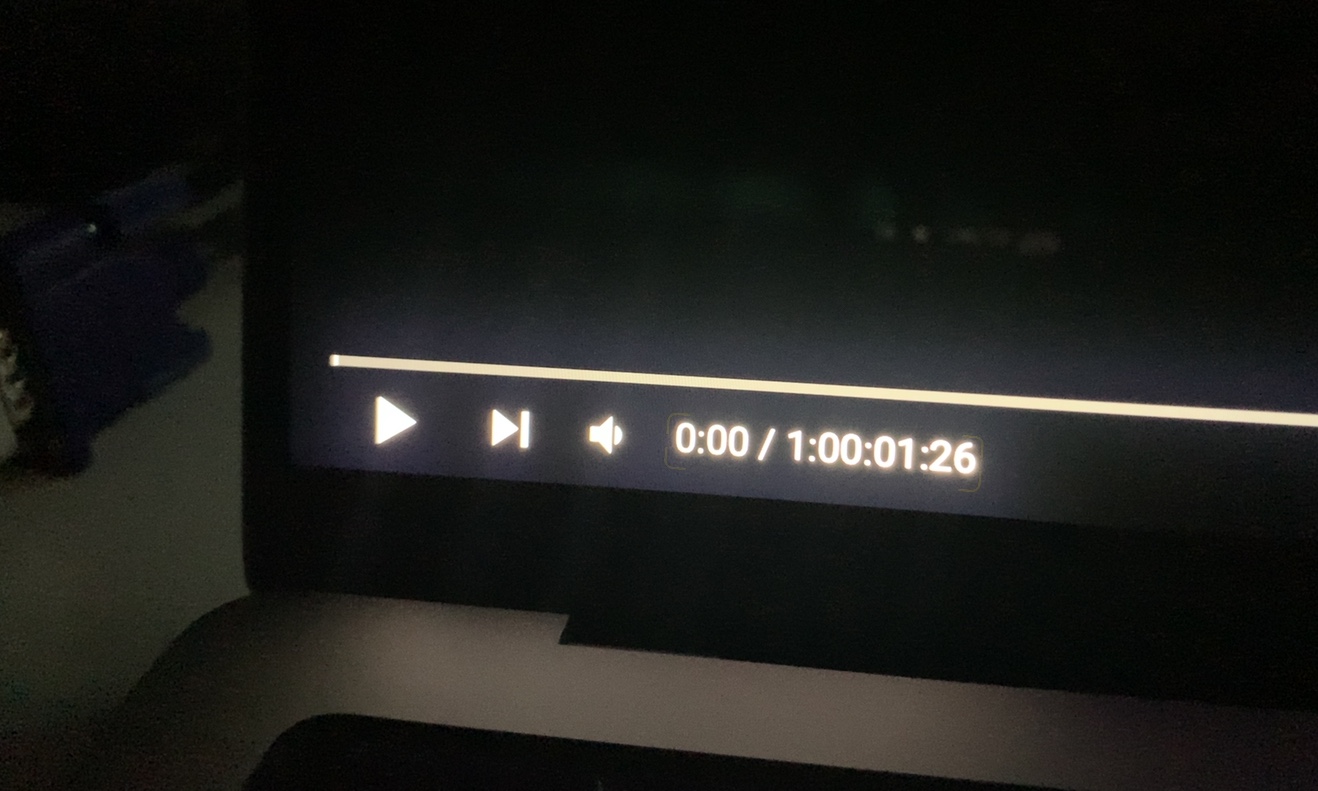
ตัดออก
ในระหว่างการนำเสนอ MacBook Pro ใหม่ เป็นไปไม่ได้เลยที่จะไม่สังเกตเห็นรอยตัดที่อยู่ด้านบนของหน้าจอในวินาทีแรก ผู้ใช้หลายคนคิดว่า Apple มาพร้อมกับ Face ID สำหรับ MacBook Pro ใหม่ เนื่องจาก iPhone ทุกเครื่องที่มีรอยบากนั้นมีอยู่แล้ว อย่างไรก็ตาม สิ่งที่ตรงกันข้ามกลายเป็นจริง เนื่องจากกล้องหน้า "เท่านั้น" ซ่อนอยู่ในช่องเจาะ พร้อมด้วยไฟ LED สีเขียวที่ระบุว่ากล้องทำงานอยู่หรือไม่ ด้วยเหตุนี้ในความคิดของฉัน จึงเกิดความล้มเหลวที่ไม่สามารถเข้าใจได้อย่างสมบูรณ์ในการใช้คัตเอาท์ให้เต็มที่ และฉันคิดว่าฉันไม่ใช่คนเดียวที่ถือความคิดเห็นนี้ แต่ใครจะรู้บางทีเราอาจจะได้เห็นมันในอีกไม่กี่ปีข้างหน้า
มันอาจจะเป็น สนใจคุณ
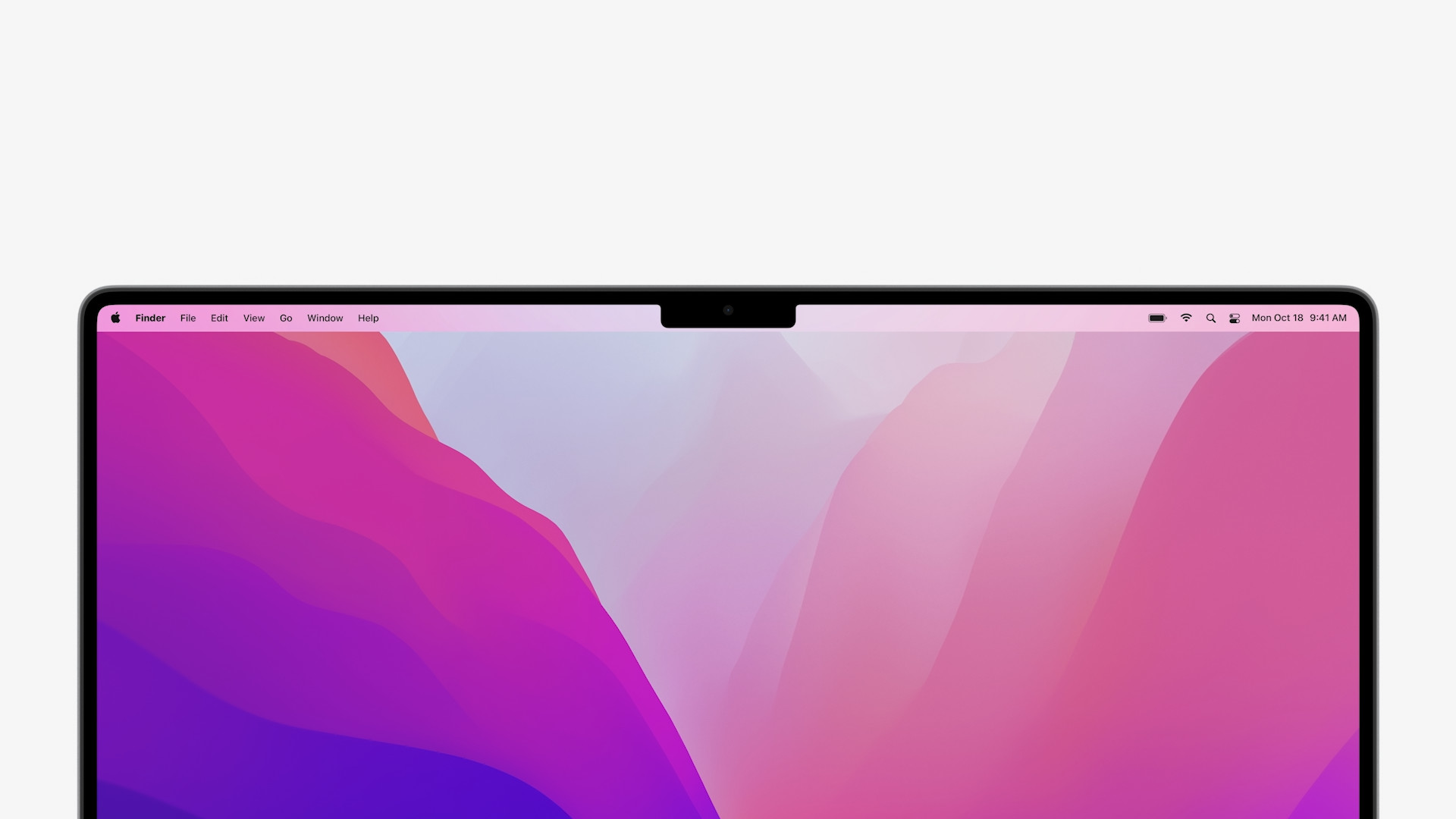
ในเวลาเดียวกัน จำเป็นต้องเข้าใจว่าการตัดเป็นองค์ประกอบการออกแบบและเป็นสิ่งที่พิเศษ ไม่ใช่เป็นสิ่งที่ต้องผูกมัดคุณและไม่สบายใจ มันเป็นองค์ประกอบการออกแบบโดยพื้นฐานแล้วคุณสามารถบอกได้ทันทีว่าเป็นอุปกรณ์ Apple จากด้านหน้า เราสามารถระบุสิ่งนี้ได้ด้วย iPhone หรือ iPad และตอนนี้แม้แต่กับ MacBook Pro ในรุ่นก่อนๆ เราสามารถใช้ข้อความที่กรอบด้านล่างรอบๆ จอแสดงผลเพื่อจดจำ MacBook Pro ได้ อย่างไรก็ตาม มันถูกถอดออกจากที่นั่นและย้ายไปที่ส่วนล่างของแชสซีโดยเฉพาะ ซึ่งไม่มีใครเห็นมันระหว่างการใช้งานแบบคลาสสิก ส่วนด้านซ้ายและขวาของจอแสดงผลทางซ้ายและขวาของช่องตัดเป็นจอแสดงผลเพิ่มเติม ซึ่งทำให้ผู้ใช้ได้รับพื้นที่ทำงานที่ใหญ่ขึ้น ในส่วนนี้แถบด้านบน (แถบเมนู) จะปรากฏขึ้นซึ่งอยู่ที่ส่วนบนของหน้าจอบน MacBooks โดยไม่ต้องมีการตัดออกจึงนำส่วนหนึ่งของเดสก์ท็อปออกไป หากเราพิจารณาการตัดขอบของ MacBook Pro ขนาด 14 นิ้ว รวมถึงจอแสดงผลทางซ้ายและขวาด้วย อัตราส่วนภาพจะเป็น 16:10 แบบคลาสสิก นอกจากนี้ ในกรณีส่วนใหญ่ คุณจะทำงานในอัตราส่วนนี้ เนื่องจากเมื่อคุณย้ายไปที่โหมดเต็มหน้าจอ เนื้อหาจะไม่ขยายแม้จะอยู่ติดกับวิวพอร์ตก็ตาม สถานที่ถัดจากนั้นจะเปลี่ยนเป็นสีดำสนิท และเมื่อคุณวางเคอร์เซอร์ แท็บของแถบด้านบนจะปรากฏขึ้นที่นี่

เสียง
จริงๆ แล้วฉันไม่ใช่คนประเภทที่ต้องการฟังเพลงด้วยคุณภาพสูงสุดอย่างแน่นอน โดยสิ่งนี้ ฉันหมายความว่า เช่นเดียวกับผู้ใช้ทั่วไปหลายล้านคน ฉันฟังเพลงได้อย่างสบายๆ ซึ่งหมายความว่าฉันใช้ Spotify เป็นแหล่งเพลง และ AirPods ของฉันก็สมบูรณ์แบบสำหรับการฟัง ซึ่งฉันปล่อยวางไม่ได้ ฉันไม่ค่อยมีความปรารถนาและอารมณ์ที่จะเล่นเสียงดัง เช่น ผ่านลำโพงของ MacBook หรืออุปกรณ์อื่น ๆ อย่างไรก็ตาม แม้ในฐานะคนธรรมดา ฉันต้องบอกว่าฉันรู้สึกตื่นเต้นอย่างแท้จริงกับเสียงของ MacBook Pro ขนาด 14 นิ้ว ไม่มีประเภทใดที่ MacBook Pro ขนาด 14 นิ้วใหม่มีปัญหา สามารถเล่นทุกอย่างได้ดีมากแม้ในปริมาณที่มากขึ้นก็ตาม เสียงแหลมชัดเจนมาก เบสแน่น และโดยทั่วไปแล้ว ฉันจะให้คะแนนเสียงที่เที่ยงตรงและมีคุณภาพสูง ต่อจากนั้น ฉันยังได้ทดสอบเสียงเมื่อเล่นภาพยนตร์จาก Netflix ที่รองรับระบบ Dolby Atmos หลังจากนั้น ความคิดเห็นของฉันเกี่ยวกับวิทยากรก็แข็งแกร่งขึ้น และน่าทึ่งจริงๆ ว่า MacBook Pro รุ่น 14 นิ้ว ทำอะไรได้บ้างในเรื่องนั้น การส่งผ่านเสียงได้รับการจัดการโดยระบบ Hi-Fi ของลำโพง XNUMX ตัวพร้อมวูฟเฟอร์ในรูปแบบป้องกันการสะท้อน
หากคุณเป็นเจ้าของ AirPods รุ่นที่ 3 หรือ AirPods Pro หรือ AirPods Max ด้วย คุณจะสามารถเปิดใช้งานเสียงเซอร์ราวด์ซึ่งสามารถใช้งานได้ทุกที่ในระบบ ฉันยังได้ทดสอบฟังก์ชันนี้แล้วและทำงานได้อย่างสมบูรณ์แบบ แต่ก็ไม่เหมาะในทุกกรณี แน่นอนว่าเหมาะสำหรับการดูวิดีโอและภาพยนตร์ แต่ฉันไม่คิดว่ามันค่อนข้างเหมาะสำหรับการฟังเพลงแบบคลาสสิกหรือการโทร ไมโครโฟนก็มีคุณภาพดีเช่นกัน และฉันและอีกฝ่ายก็ไม่มีปัญหากับการส่งเสียงระหว่างการโทร

กล้องด้านหน้า
เป็นเวลาหลายปีแล้วที่ Apple ใช้กล้อง FaceTime HD ที่ล้าสมัยบนแล็ปท็อปซึ่งมีความละเอียดเพียง 720p ช่วงเวลาที่ดีขึ้นเริ่มฉายแววด้วยการมาถึงของ iMac ขนาด 24 นิ้ว ซึ่งมีกล้องหน้าที่มีความละเอียดเป็นสองเท่า ซึ่งก็คือ 1080p นอกจากนี้ ที่ Apple Silicon บริษัทยักษ์ใหญ่แห่งแคลิฟอร์เนีย "เชื่อมต่อ" กล้องหน้าเข้ากับชิปหลัก (ISP) โดยตรง ซึ่งช่วยปรับปรุงคุณภาพของภาพแบบเรียลไทม์ MacBook Pro รุ่น 14 นิ้วยังมาพร้อมกับคุณสมบัติใหม่นี้ด้วยดังนั้นจึงมีกล้องหน้าคุณภาพสูงที่มีความละเอียด 1080p ซึ่งเชื่อมต่อโดยตรงกับชิปหลักซึ่งก็คือ M1 Pro หรือ M1 Max การเปลี่ยนแปลงในทางที่ดีขึ้นสามารถสังเกตได้ในเกือบทุกสถานการณ์ ในระหว่างวันภาพจะคมชัดและมีสีสันมากขึ้น และในที่มืดก็สามารถมองเห็นรายละเอียดได้มากขึ้นอีกเล็กน้อย เมื่อพิจารณาว่าฉันสื่อสารค่อนข้างบ่อยผ่านแฮงเอาท์วิดีโอกับเพื่อน ๆ ฉันสามารถประเมินการเปลี่ยนแปลงนี้ได้ดีกว่า เป็นครั้งแรกที่ฉันไม่ได้พูดอะไรกับใครเลย และบางทีผู้เข้าร่วมทุกคนในสายก็ถามฉันด้วยความจริงใจว่าวันนี้ฉันกำลังทำอะไรกับกล้องอยู่ เพราะมันคมชัดและดีขึ้น จึงได้รับการยืนยันจากทั้งสองฝ่าย
วิคอน
ในย่อหน้าก่อนหน้านี้ ฉันได้ให้คำแนะนำเล็กน้อยเกี่ยวกับชิป M1 Pro และ M1 Max ซึ่งอาจเป็นส่วนหนึ่งของ MacBook Pro รุ่น 14 นิ้วหรือ 16 นิ้ว ชิปทั้งสองตัวนี้เป็นชิประดับมืออาชีพตัวแรกของ Apple และตอนนี้เราสามารถระบุได้ว่าชื่อของพวกเขาจะพัฒนาไปอย่างไรในปีต่อ ๆ ไป เพื่อชี้แจงให้กระจ่างยิ่งขึ้น แม้ว่าผู้ใช้ชิป M1 แบบคลาสสิกจะสามารถเลือกการกำหนดค่าได้เพียงรูปแบบเดียว (กล่าวคือ พวกเขาไม่มีทางเลือก) แต่ M1 Pro และ M1 Max ก็มีการกำหนดค่าดังกล่าวหลายแบบให้เลือก โปรดดูด้านล่าง ความแตกต่างหลักๆ จะเห็นได้ชัดเจนในตัวเร่งกราฟิก เนื่องจาก CPU เป็นแบบ 1 คอร์ ยกเว้นรุ่น M10 Pro พื้นฐานในโปรเซสเซอร์รุ่นอื่นๆ ทั้งสองตัว M1 Max จึงได้รับการออกแบบมาสำหรับผู้ใช้ที่ต้องการประสิทธิภาพกราฟิกที่ไร้ที่ติเป็นหลัก
- M1 Pro
- CPU 8 คอร์, GPU 14 คอร์, เครื่องยนต์ประสาท 16 คอร์;
- CPU 10 คอร์, GPU 14 คอร์, เครื่องยนต์ประสาท 16 คอร์;
- CPU 10 คอร์, GPU 16 คอร์, เครื่องยนต์ประสาท 16 คอร์
- แม็กซ์ M1
- CPU 10 คอร์, GPU 24 คอร์, เครื่องยนต์ประสาท 16 คอร์;
- CPU 10 คอร์, GPU 32 คอร์, เครื่องยนต์ประสาท 16 คอร์
เพื่อชี้แจงให้ครบถ้วน - ในกองบรรณาธิการ เรากำลังตรวจสอบ MacBook Pro รุ่น 14 นิ้วที่มีราคาสูงกว่า เช่น รุ่นที่มี CPU 10-core, GPU 16-core และ Neural Engine 16-core ในรุ่นของเรา ชิปประกอบด้วยหน่วยความจำปฏิบัติการแบบรวม 16 GB และที่เก็บข้อมูล SSD ขนาด 1 TB ด้วย อย่างไรก็ตาม ในตัวกำหนดค่า คุณสามารถเลือกหน่วยความจำรวม 1 GB หรือ 16 GB สำหรับชิป M32 Pro, หน่วยความจำรวม 1 GB หรือ 32 GB สำหรับชิป M64 Max ในส่วนของพื้นที่เก็บข้อมูลนั้นมีให้เลือกขนาด 512 GB, 1 TB, 2 TB, 4 TB หรือ 8 TB อะแดปเตอร์ชาร์จคือ 67W สำหรับรุ่นพื้นฐาน และ 96W สำหรับรุ่นที่มีราคาแพงกว่า
มันอาจจะเป็น สนใจคุณ
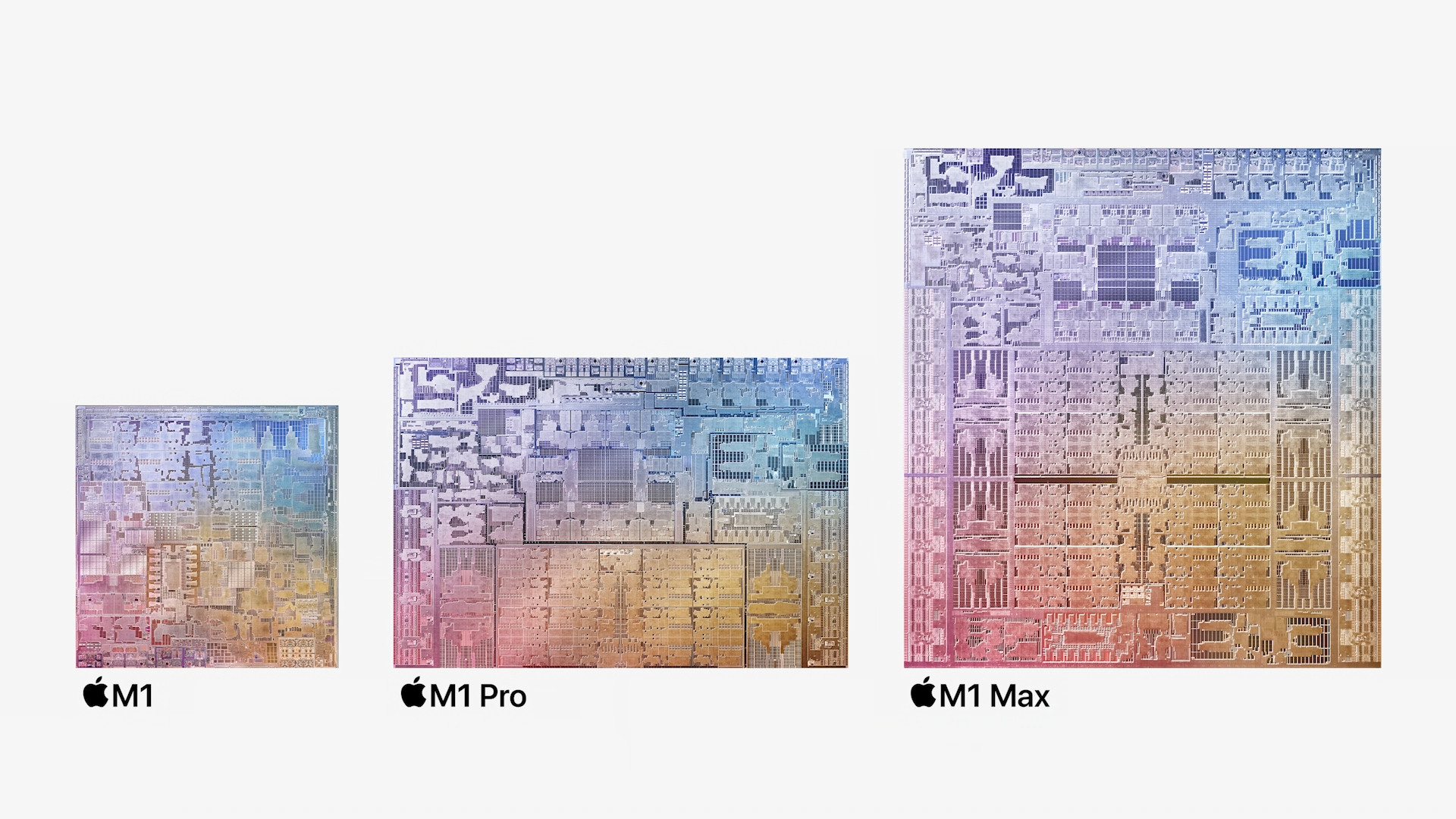
การทดสอบประสิทธิภาพ
ตามธรรมเนียมในการตรวจสอบของเรา เราต้องทดสอบประสิทธิภาพการทำงานของเครื่องจักรทุกเครื่อง สำหรับสิ่งนี้เราใช้แอพพลิเคชั่นเบนช์มาร์ก Geekbench 5 และ Cinebench ร่วมกับ BlackMagic Disk Speed Test และผลลัพธ์เป็นอย่างไร? ในการทดสอบหลัก Geekbench 5 นั้น MacBook Pro รุ่น 14 นิ้วได้คะแนน 1733 คะแนนสำหรับประสิทธิภาพแบบ single-core และ 11735 คะแนนสำหรับประสิทธิภาพแบบ multi-core การทดสอบต่อไปคือ Compute เช่น การทดสอบ GPU แบ่งออกเป็น OpenCL และ Metal เพิ่มเติม ในกรณีของ OpenCL รุ่นพื้นฐาน 14″ มีคะแนนถึง 35558 คะแนน และใน Metal 41660 คะแนน เมื่อเปรียบเทียบกับ MacBook Pro M13 รุ่น 1 นิ้ว ประสิทธิภาพนี้เพิ่มขึ้นเป็นสองเท่า ยกเว้นประสิทธิภาพต่อคอร์ ภายใน Cinebench R23 สามารถทำการทดสอบแบบ single-core และ multi-core ได้ เมื่อใช้คอร์เดียว MacBook Pro รุ่น 14 นิ้วได้คะแนน 23 คะแนนในการทดสอบ Cinebench R1510 และ 12023 คะแนนเมื่อใช้ทุกคอร์ ในการทดสอบประสิทธิภาพ SSD เราวัดความเร็วได้ประมาณ 5900 MB/s สำหรับการเขียน และ 5200 MB/s สำหรับการอ่าน
เพื่อให้คุณเห็นภาพและข้อมูลข้างต้นไม่ได้เป็นเพียงตัวเลขที่ไม่มีความหมายสำหรับคุณ เรามาดูกันว่า MacBooks อื่นๆ มีประสิทธิภาพอย่างไรในการทดสอบประสิทธิภาพเดียวกัน โดยเฉพาะเราจะรวม MacBook Pro M13 ขนาด 1 นิ้วและ MacBook Pro รุ่นพื้นฐานขนาด 16 นิ้วพร้อมโปรเซสเซอร์ Intel มาด้วยในการเปรียบเทียบ ใน Geekbench 5 นั้น MacBook Pro รุ่น 13 นิ้ว ได้คะแนน 1720 คะแนนสำหรับประสิทธิภาพแบบ single-core และ 7530 คะแนนสำหรับประสิทธิภาพแบบ multi-core จากการทดสอบการคำนวณ GPU ได้คะแนน 18893 ในกรณีของ OpenCL และ 21567 คะแนนในกรณีของ Metal ใน Cinebench 23 เครื่องนี้ได้คะแนน 1495 คะแนนในการทดสอบแบบ single-core และ 7661 คะแนนในการทดสอบแบบ multi-core MacBook Pro รุ่น 16 นิ้วได้คะแนน 5 คะแนนใน Geekbench 1008 สำหรับประสิทธิภาพแบบ single-core, 5228 คะแนนสำหรับประสิทธิภาพแบบ multi-core และ 25977 คะแนนสำหรับการทดสอบการประมวลผล OpenCL และ 21757 คะแนนสำหรับการทดสอบการประมวลผล Metal ใน Cinebench R23 MacBook เครื่องนี้ได้คะแนน 1083 คะแนนในการทดสอบแบบ single-core และ 5997 คะแนนในการทดสอบแบบ multi-core
Prace
นอกเหนือจากการทำงานเป็นบรรณาธิการแล้ว ฉันมักจะใช้แอปพลิเคชัน Adobe ต่างๆ สำหรับโปรเจ็กต์อื่นๆ ซึ่งส่วนใหญ่มักใช้ Photoshop และ Illustrator ร่วมกับ Lightroom ในบางครั้ง แน่นอนว่า MacBook Pro M13 ขนาด 1 นิ้วสามารถจัดการงานในโปรแกรมเหล่านี้ได้ แต่บอกตามตรงว่ามีหลายสถานการณ์ที่ "สิบสาม" อาจหายใจไม่ออก ตัวอย่างเช่น มันก็เพียงพอแล้วสำหรับฉันที่จะเปิดโครงการหลาย ๆ (หลายสิบ) โครงการในคราวเดียวหรือเริ่มทำงานในโครงการที่มีความต้องการสูงอีกสองสามโครงการ ด้วยการปรับใช้แบบเดียวกันทุกประการ ฉันจึงไม่มีปัญหาด้านประสิทธิภาพกับ MacBook Pro รุ่น 14 นิ้วที่ผ่านการทดสอบอย่างแน่นอน ซึ่งค่อนข้างตรงกันข้าม
มันอาจจะเป็น สนใจคุณ

แต่ฉันสังเกตเห็นสิ่งสำคัญอย่างหนึ่งที่ฉันอยากจะบอกคุณหากคุณกำลังจะซื้อ MacBook Pro ใหม่ และไม่สำคัญว่าจะเป็นรุ่น 14 นิ้วหรือ 16 นิ้ว ในระหว่างที่ฉันทำงาน ฉันสังเกตอย่างรอบคอบว่าฮาร์ดแวร์ของเครื่องที่ได้รับการตรวจสอบนั้นถูกดึงออกมาอย่างไร และฉันก็ได้ข้อสรุปที่น่าสนใจ หากคุณเป็นหนึ่งในผู้ใช้ที่คิดจะจ่ายเงินเพิ่มเพื่อซื้อ MacBook Pro และไม่ได้รุ่นพื้นฐานเพื่อทำให้เครื่องมีอายุการใช้งานยาวนานขึ้น อย่าพยายามใช้ชิปที่แพงที่สุดและดีที่สุดที่เหมาะกับมันในทุกกรณี งบประมาณของคุณ ให้เลือกชิปหลักพื้นฐานและราคาถูกกว่าเพื่อซ้อนหน่วยความจำแบบรวมที่มีขนาดใหญ่กว่าแทน
เป็นหน่วยความจำแบบรวมที่เป็นองค์ประกอบแรกที่เริ่มหายใจไม่ออกใน MacBook Pro รุ่น 14 นิ้วระหว่างการทำงานที่มีความต้องการมากขึ้น เคยเห็นหน้าจอตอนทำงานบ้างซึ่งระบบแจ้งว่าต้องปิดบางแอปพลิเคชั่น ไม่เช่นนั้น เครื่องอาจทำงานไม่ถูกต้อง เป็นไปได้มากว่าจะเป็นข้อบกพร่องของ macOS เนื่องจากอุปกรณ์ควรทำความสะอาดและกระจายหน่วยความจำของตัวเองอีกครั้ง ถึงกระนั้นก็ตาม เป็นที่ชัดเจนว่าหน่วยความจำแบบเดียวกันสำหรับชิป Apple Silicon นั้นมีความสำคัญมากกว่าที่เคยเป็นมา เนื่องจากหน่วยความจำแบบรวมเป็นส่วนหนึ่งของชิปหลักโดยตรง จึงไม่เพียงแต่ใช้โดย CPU เท่านั้น แต่ยังถูกใช้โดย GPU ด้วย และหน่วยความจำนั้นจะต้องถูกแบ่งระหว่างส่วนประกอบหลักทั้งสองนี้ ในการ์ดเฉพาะใดๆ GPU มีหน่วยความจำของตัวเอง แต่ Apple Silicon ไม่มี อย่างไรก็ตาม ข้อความดังกล่าวปรากฏต่อฉันหลังจากเปิดโปรเจ็กต์ประมาณ 40 โปรเจ็กต์ใน Photoshop พร้อมกับแผงที่เปิดอยู่หลายสิบแผงใน Safari และแอปพลิเคชันที่เปิดอยู่อื่น ๆ ไม่ว่าในกรณีใด เมื่อตรวจสอบทรัพยากรฮาร์ดแวร์ ดูเหมือนว่า CPU จะไม่หายใจไม่ออก แต่จะสูญเสียหน่วยความจำแทน โดยส่วนตัวแล้ว หากฉันต้องสร้าง MacBook Pro ขนาด 14 นิ้วของตัวเอง ฉันจะเลือกใช้ชิปพื้นฐานซึ่งฉันจะเพิ่มหน่วยความจำแบบรวม 32 GB ฉันคิดว่านี่เป็นสิ่งที่ดีที่สุดสำหรับความต้องการของฉัน
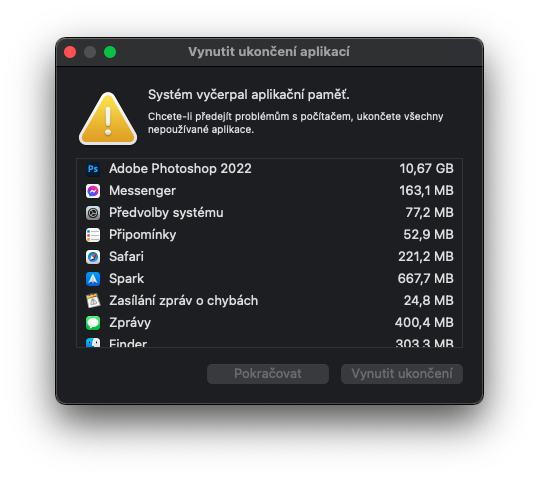
วิดริช
ด้วยการมาถึงของแล็ปท็อป Apple เครื่องแรกที่ใช้ชิป Apple Silicon เราพบว่านอกเหนือจากประสิทธิภาพแล้ว ความทนทานยังจะพุ่งสูงขึ้นอีกด้วย ซึ่งได้รับการยืนยันแล้ว และได้รับการยืนยันอีกครั้งถึงแม้จะเป็นเครื่องมืออาชีพซึ่ง MacBook Pro รุ่นใหม่ก็เป็นได้อย่างแน่นอน รุ่น 14 นิ้วมีแบตเตอรี่ความจุ 70 Wh และ Apple ระบุเป็นพิเศษว่าคุณสามารถใช้งานได้สูงสุด 17 ชั่วโมงต่อการชาร์จหนึ่งครั้งขณะเล่นภาพยนตร์ ฉันตัดสินใจทำแบบทดสอบด้วยตัวเอง ดังนั้นฉันจึงเริ่มเล่นซีรีส์นี้บน Netflix ระหว่างรอการเผยแพร่ ไม่ถึงนาที ฉันก็ใช้งานแบตเตอรี่ได้เกือบ 16 ชั่วโมง ซึ่งน่าทึ่งมาก เมื่อท่องเว็บ Apple อ้างว่าอายุการใช้งานแบตเตอรี่สูงสุด 11 ชั่วโมง ฉันไม่ได้ทำแบบทดสอบนี้จริงๆ แต่ฉันตัดสินใจทำงานแบบคลาสสิกเหมือนทุกวันแทน ซึ่งหมายถึงการเขียนบทความควบคู่ไปกับการทำงานเป็นครั้งคราวใน Photoshop และโปรแกรมอื่นๆ ฉันมีเวลา 8,5 ชั่วโมง ซึ่งฉันยังคิดว่ามันน่าทึ่งมาก เมื่อพิจารณาจากอุปกรณ์คู่แข่งที่สามารถระบายออกได้หมดภายในสองชั่วโมง สำหรับกระบวนการที่มีความต้องการสูง เช่น การเรนเดอร์ แน่นอนว่าจำเป็นต้องคาดหวังการคายประจุที่รวดเร็วขึ้น
เป็นเวลาประมาณสองปีแล้วตั้งแต่ฉันซื้อ MacBook Pro ขนาด 16 นิ้ว ที่ใช้โปรเซสเซอร์ Intel ฉันมองว่ามันเป็นเครื่องจักรที่เพียงพอสำหรับฉันในแง่ของประสิทธิภาพ และด้วยเครื่องจักรที่ฉันจะสามารถใช้งานต่อไปได้อีกหลายปีในอนาคต แต่น่าเสียดายที่สิ่งที่ไม่เกิดขึ้น - ฉันต้องอ้างสิทธิ์ในผลงานชิ้นแรก ส่วนชิ้นที่สองสุกงอมสำหรับการอ้างสิทธิ์ และนั่นจากหลายมุมมอง แต่ฉันไม่ได้จัดการกับมันแต่อย่างใด เพราะฉันแค่ต้องทำงาน ปัญหาที่ใหญ่ที่สุดประการหนึ่งที่ฉันมีกับ MacBook Pro รุ่น 16 นิ้วที่ใช้ Intel คืออายุการใช้งานแบตเตอรี่ แม้ว่าฉันจะไม่ได้ทำอะไรที่ซับซ้อนเป็นพิเศษกับมัน แต่มันก็กินเวลาเพียงไม่กี่ชั่วโมงเท่านั้นและฉันก็สามารถดูเปอร์เซ็นต์การชาร์จที่ลดลงได้อย่างแท้จริง ดังนั้นการไปที่ไหนสักแห่งโดยไม่มีที่ชาร์จและสายเคเบิลจึงไม่เป็นปัญหา แม้จะไม่ได้ตั้งใจก็ตาม เครื่องนี้กลายเป็นคอมพิวเตอร์เดสก์ท็อปมากขึ้นเพราะฉันต้องเชื่อมต่อกับอุปกรณ์ชาร์จตลอดเวลา แต่เมื่อฉันหมดความอดทน Apple เพิ่งเปิดตัว MacBook Pro ขนาด 13 นิ้วพร้อมชิป M1 ซึ่งฉันก็กระโดดขึ้นไปถึงแม้ว่ามันจะมีจอแสดงผลที่เล็กกว่าก็ตาม แต่สุดท้ายฉันก็ไม่เสียใจอย่างแน่นอน ในที่สุด ฉันสามารถเริ่มทำงานได้โดยไม่ต้องเชื่อมต่อกับอะแดปเตอร์ตลอดเวลา หากฉันจะเปรียบเทียบความทนทานของ MacBook Pro M13 รุ่น 1 นิ้ว กับ MacBook Pro รุ่น 14 นิ้ว ที่ได้รับรีวิว ฉันสามารถพูดได้ว่ารุ่น 13 นิ้ว ดีกว่าเล็กน้อย โดยใช้เวลาประมาณ 1,5 ชั่วโมงในการทำงานปกติของฉัน
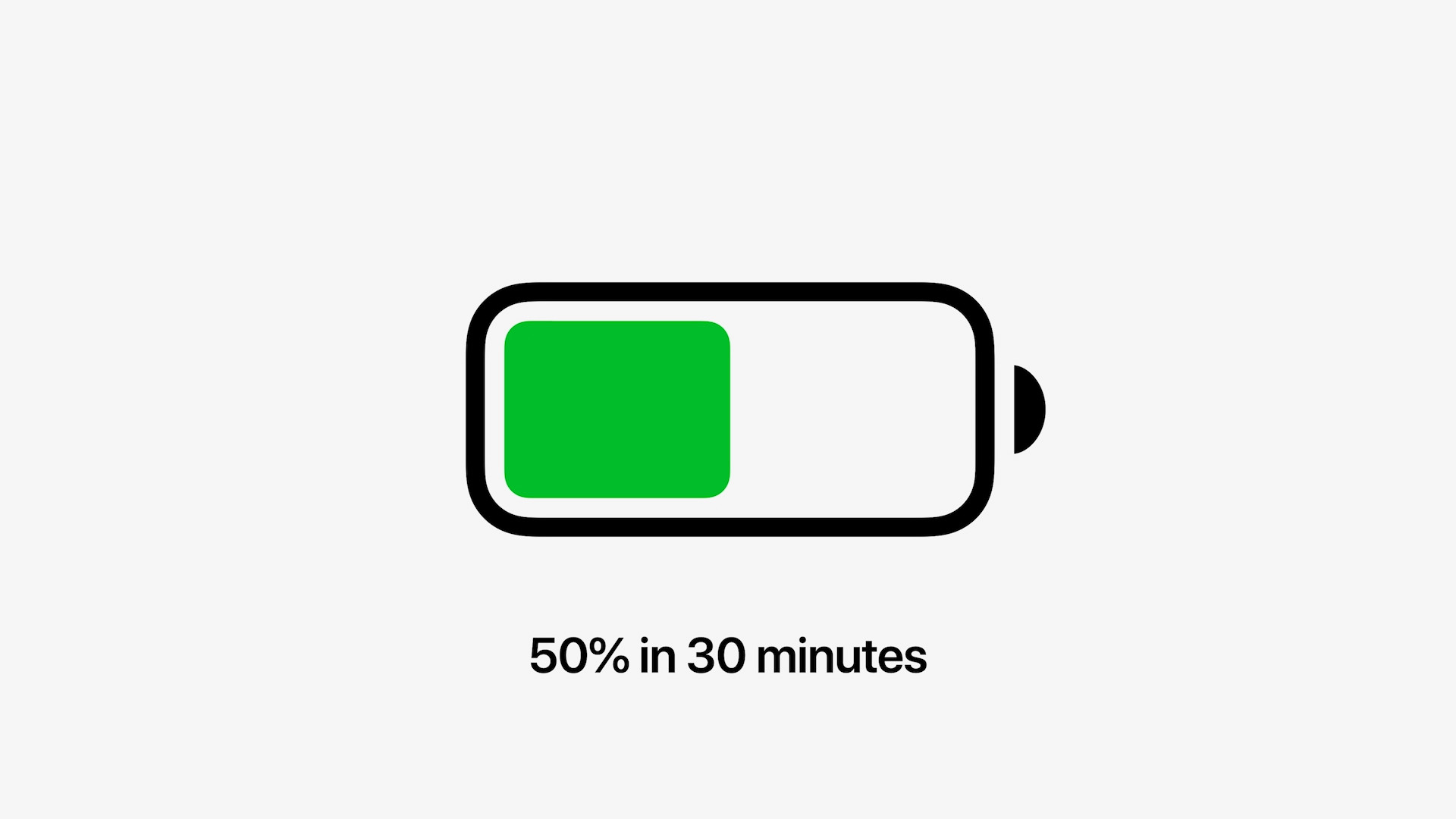
การชาร์จอย่างรวดเร็วยังเป็นของใหม่ แต่ควรสังเกตว่าสิ่งนี้มีเฉพาะใน MacBook Pro รุ่น 14 นิ้ว ซึ่งมีอะแดปเตอร์ชาร์จ 96 วัตต์ และใน MacBook Pro รุ่น 16 นิ้ว ที่มีอะแดปเตอร์ชาร์จ 140 วัตต์ด้วย หากคุณต้องการซื้อ MacBook Pro รุ่นพื้นฐานขนาด 14 นิ้ว และต้องการใช้การชาร์จแบบเร็ว คุณต้องซื้ออะแดปเตอร์ที่มีประสิทธิภาพมากกว่า เช่นเดียวกับการชาร์จอย่างรวดเร็วของ iPhone MacBook Pros ใหม่สามารถชาร์จได้ถึง 30% ในเวลาเพียง 50 นาที ตามข้อมูลของ Apple ซึ่งฉันสามารถยืนยันได้อีกครั้ง ฉันชาร์จจาก 2% เป็น 30% ในเวลา 48 นาทีพอดี ซึ่งใครก็ตามที่รีบร้อนและต้องนำ MacBook ติดตัวไปด้วยในช่วงเวลาสั้นๆ จะต้องชอบใจ แน่นอนว่าคำถามยังคงอยู่ว่าการชาร์จอย่างรวดเร็วจะส่งผลต่อสุขภาพแบตเตอรี่ในระยะยาวของ MacBook Pro อย่างไร

และตัวเชื่อมต่อ MagSafe "ใหม่" คืออะไร โดยส่วนตัวแล้ว ฉันเป็นแฟนตัวยงของเทคโนโลยีนี้ และฉันก็สงสัยว่าเราจะได้เห็นการฟื้นคืนชีพของมันเมื่อ Apple เปิดตัวพร้อมกับ iPhone 12 MagSafe เป็นชื่อที่ใหญ่มากในโลกของ Apple และค่อนข้างตรงไปตรงมา มันคงจะไม่ดีเลย Apple จะใช้เฉพาะกับ iPhone เท่านั้น ขั้วต่อ MagSafe บน MacBooks ยังมีไฟ LED ที่แจ้งให้เราทราบถึงความคืบหน้าในการชาร์จ ซึ่งเป็นอีกสิ่งที่เราพลาดในรุ่นก่อนๆ นอกจากความจริงที่ว่าสายชาร์จ MagSafe นั้นเชื่อมต่อได้ง่ายและคุณไม่จำเป็นต้องกระแทกขั้วต่อด้วยซ้ำ โดยเฉพาะอย่างยิ่งหากคุณสะดุดสายชาร์จ MacBook จะไม่ตกลงพื้น เมื่อคุณกระตุกแม่เหล็กให้หลุดออกจากกัน การชาร์จจะถูกขัดจังหวะ และไม่มีความเสียหายเกิดขึ้น สำหรับ MacBooks ปี 2015 และเก่ากว่านั้น MagSafe สามารถบันทึก MacBook ที่อาจจบลงด้วยการถูกทุบทับที่ไหนสักแห่งบนพื้นสำหรับผู้ใช้มากกว่าหนึ่งราย ควรสังเกตว่าคุณยังคงสามารถชาร์จ MacBook Pro ได้โดยใช้ตัวเชื่อมต่อ Thunderbolt แต่ด้วยกำลังสูงสุด 100 W สำหรับ MacBook Pro รุ่น 14 นิ้ว นี่ไม่ใช่ปัญหา แม้แต่สำหรับการกำหนดค่าที่ทรงพลังกว่า แต่สำหรับ MacBook ขนาด 16 นิ้ว Pro ซึ่งชาร์จด้วยอะแดปเตอร์ 140W อยู่แล้ว คุณจะคายประจุช้าลงเท่านั้น
ข้อสรุป
หากผู้ใช้ทั่วไปถามฉันว่าคุ้มค่าที่จะลงทุนใน MacBook Pro ใหม่หรือไม่ ฉันจะตอบเลยว่าไม่เลย ไม่ใช่เครื่องจักรสำหรับผู้ใช้ทั่วไป - MacBook Air พร้อมชิป M1 ได้รับการออกแบบมาสำหรับพวกเขาซึ่งให้ประสิทธิภาพที่เพียงพออย่างแน่นอนสำหรับผู้ใช้ทั่วไปและมีความต้องการมากกว่าเล็กน้อย อย่างไรก็ตาม หากบุคคลที่ทำงานกับวิดีโอทุกวันถามคำถามเดียวกัน หรือผู้ที่สามารถใช้ประสิทธิภาพของเครื่องเหล่านี้ให้เกิดประโยชน์สูงสุดและง่ายดาย ฉันจะบอกเขาว่าพวกเขาทำได้อย่างแน่นอน เหล่านี้เป็นเครื่องจักรที่น่าทึ่งอย่างยิ่งที่ให้ประสิทธิภาพที่ยอดเยี่ยม ความทนทานที่ยอดเยี่ยม และทุกสิ่งทุกอย่างที่น่าทึ่ง ในความคิดของฉัน MacBook Pro ขนาด 14 นิ้วเป็นคอมพิวเตอร์ Apple ที่ดีที่สุดที่ฉันเคยถือมา ด้วยเหตุผลดังกล่าว ฉันจะเลือกรุ่น 14″ เป็นหลัก เนื่องจากยังคงเป็นเครื่องที่ค่อนข้างเบาและพกพาได้ ซึ่งไม่เหมือนกับรุ่น 16″
คุณสามารถซื้อ MacBook Pro รุ่น 14 นิ้วได้ที่นี่







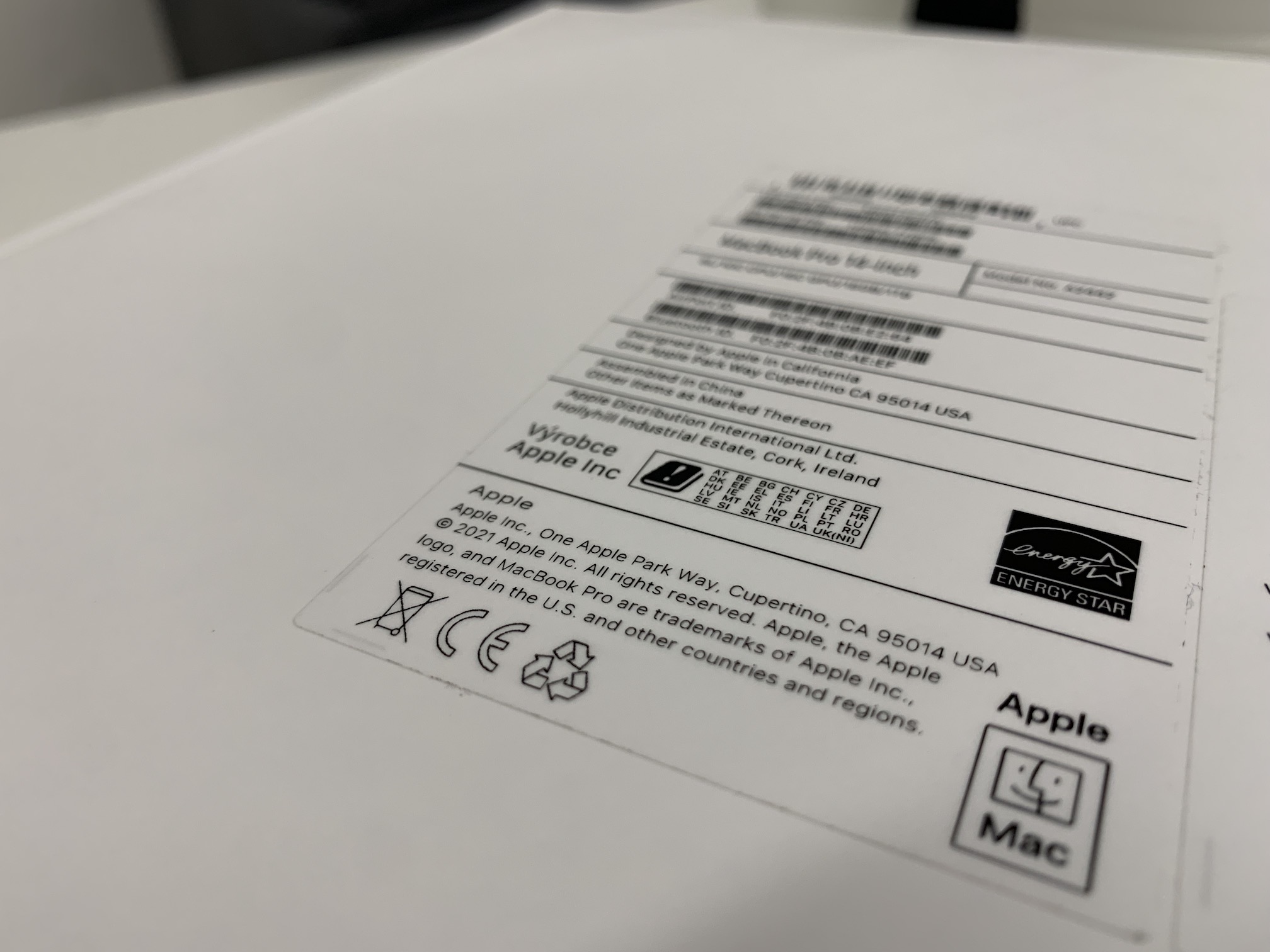




























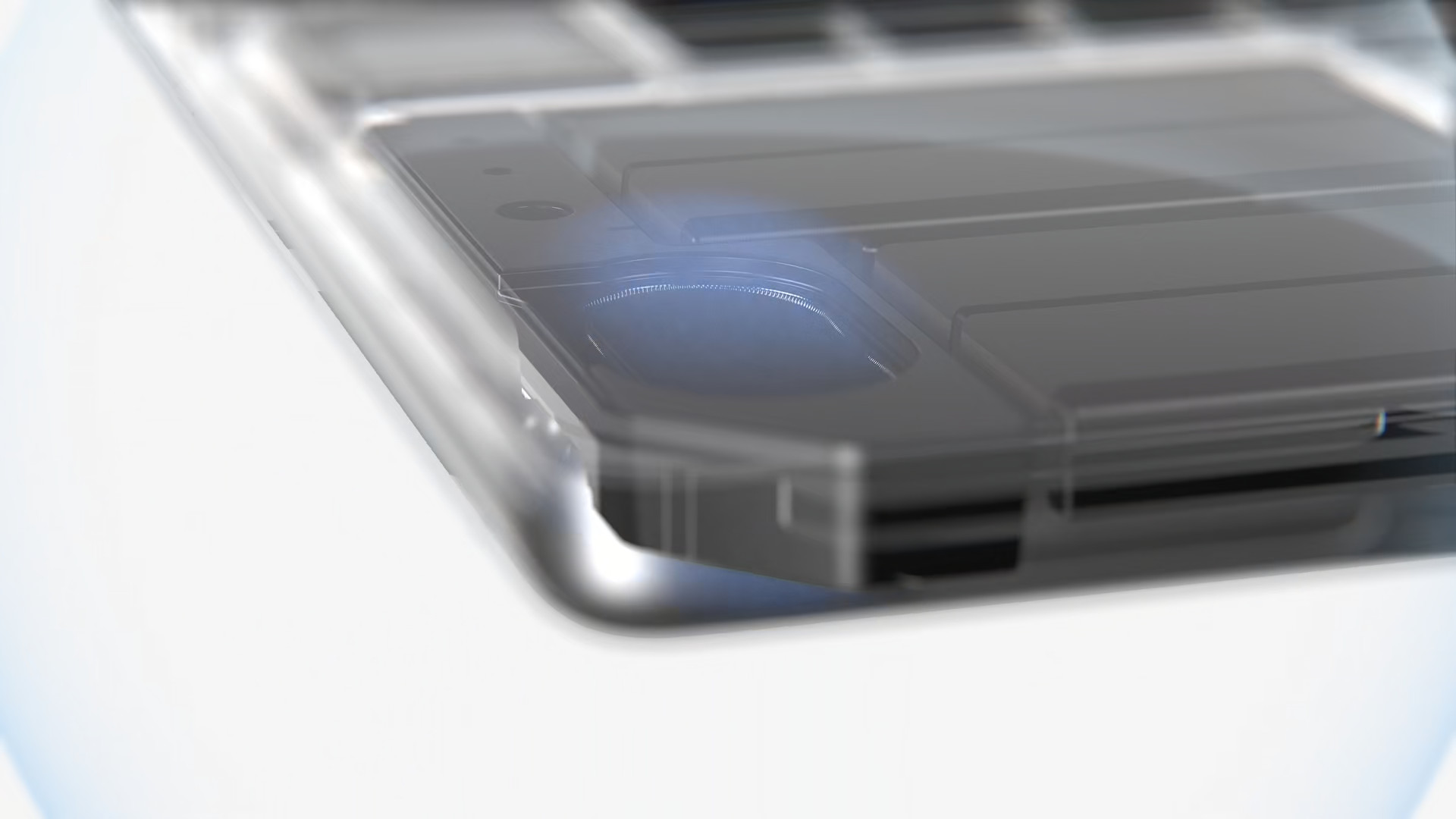

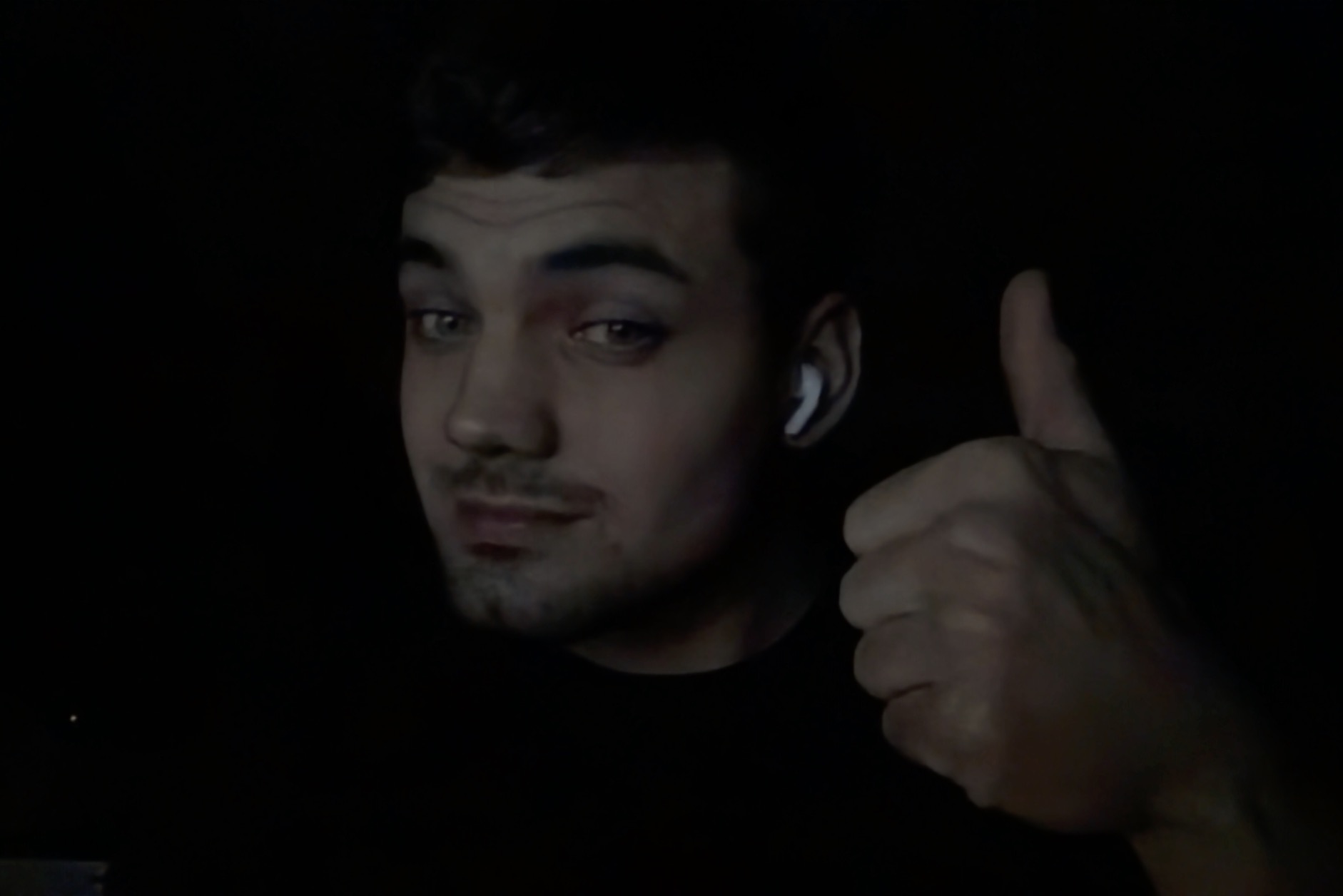



 บินรอบโลกกับ Apple
บินรอบโลกกับ Apple 
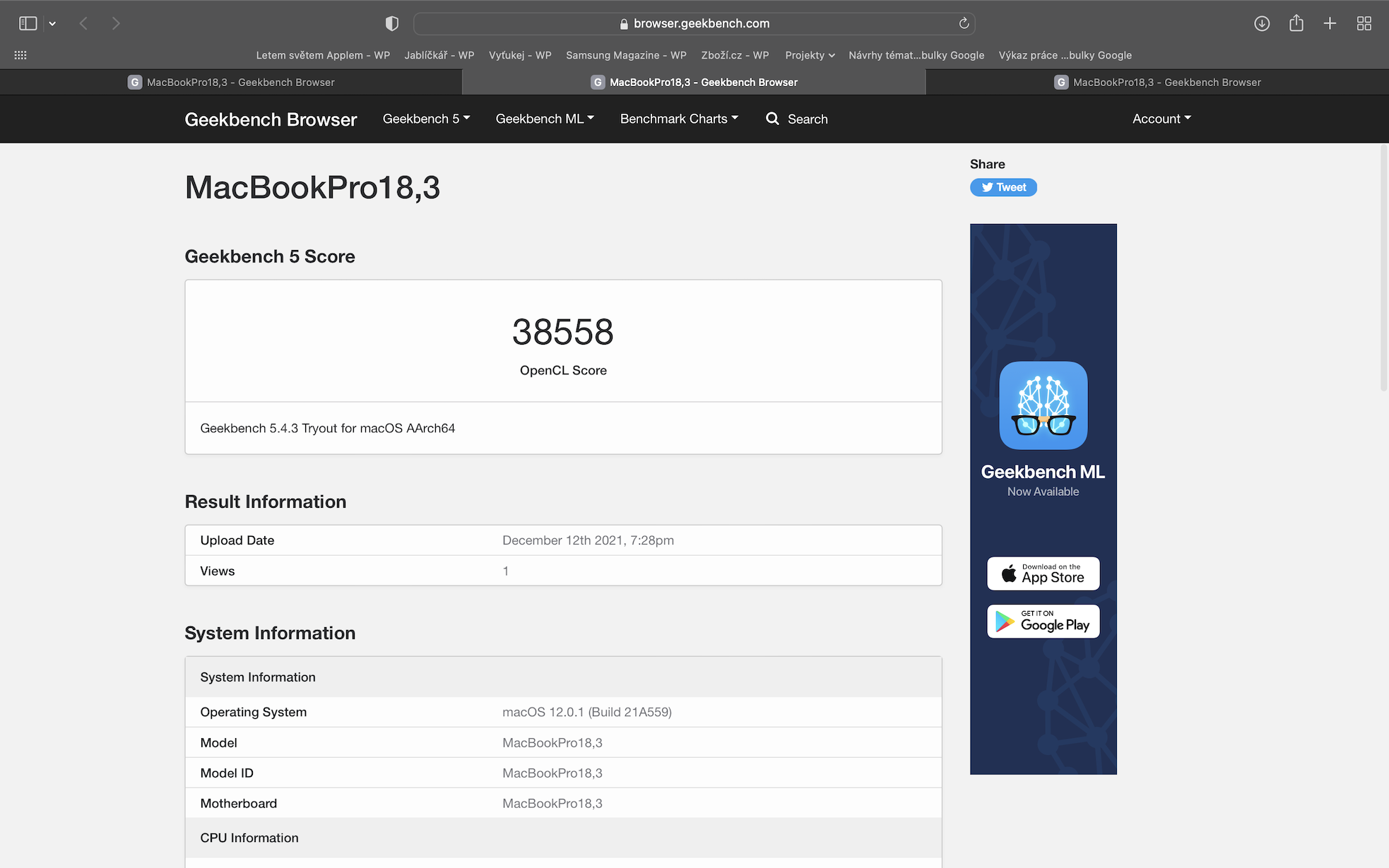
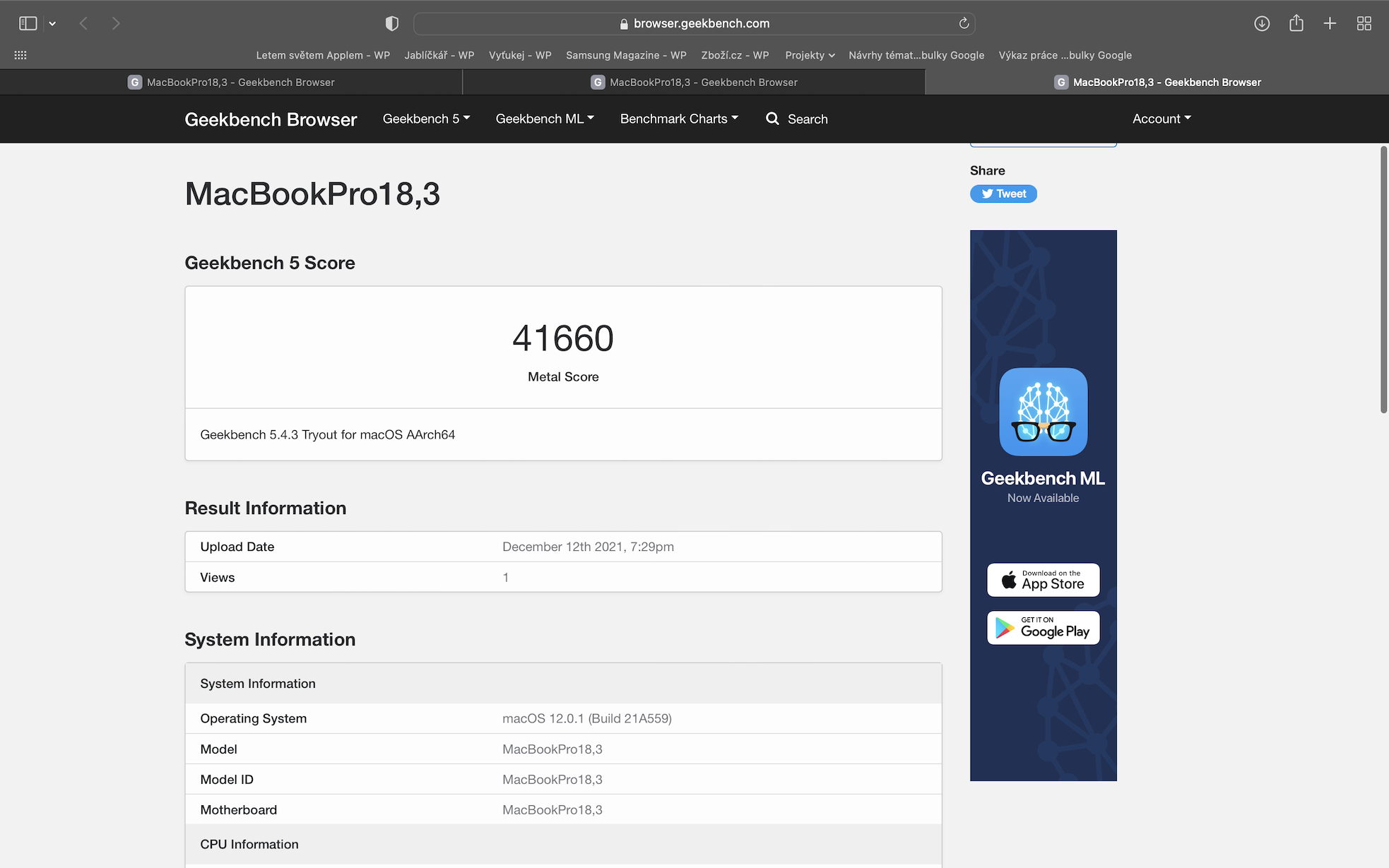

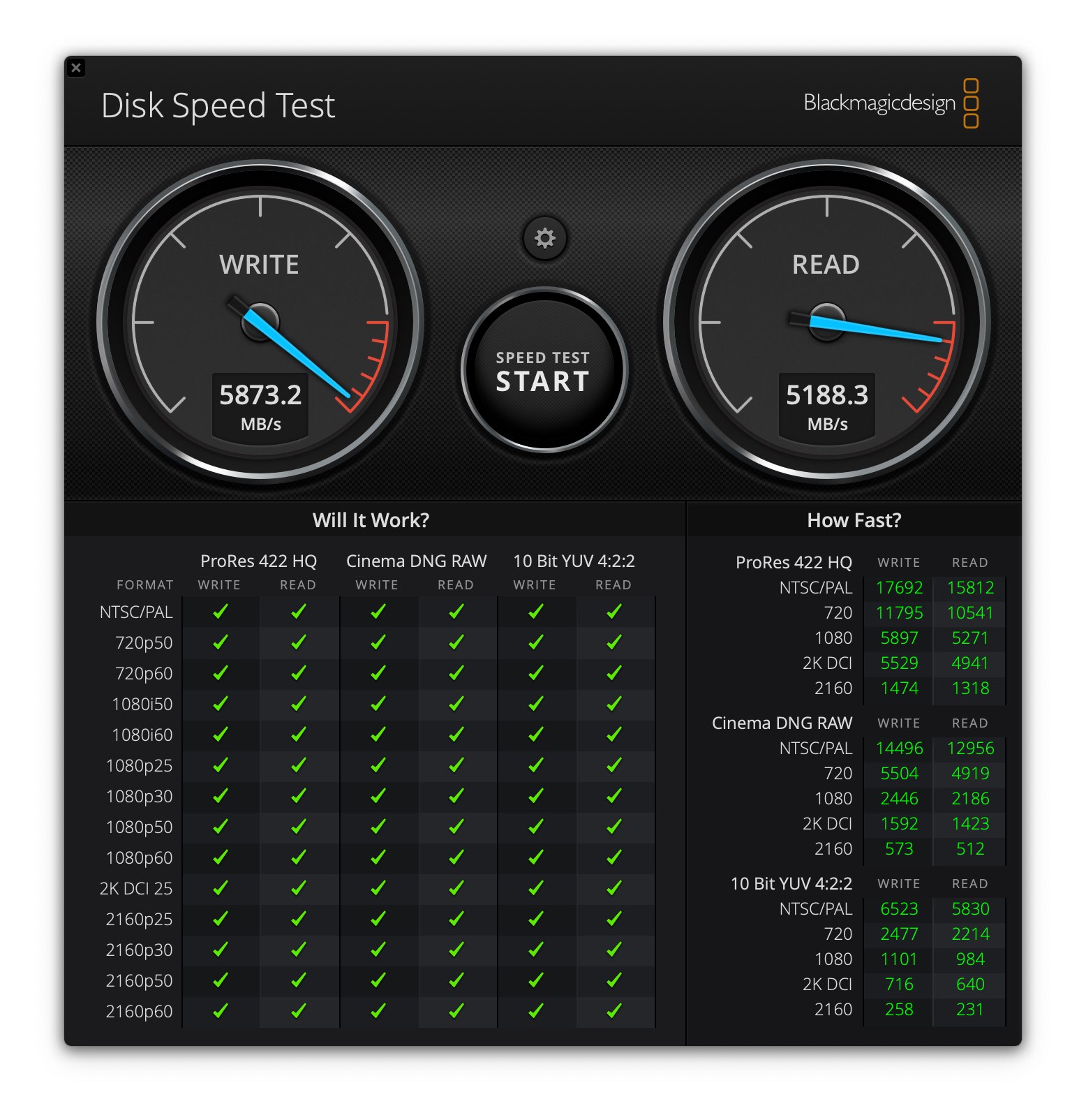














ดังนั้นจึงไม่สามารถแนะนำการตั้งค่าพื้นฐานของรุ่น SomrákLajn สำหรับงานจริงจังใดๆ ได้ เนื่องจากเป็นการสิ้นเปลืองเงิน ในทำนองเดียวกัน ฝั่งตรงข้าม 32cGPU ใน 14″ เนื่องจากมีทั้งประสิทธิภาพที่สำลักและแม้กระทั่งภายใต้การโหลดที่รวดเร็วมาก (เฉพาะในส่วนที่เกี่ยวข้องกับรุ่น 16″ หรือที่อ่อนแอกว่า) จะปล้นแบตเตอรี่ไม่ต้องพูดถึงช่องระบายอากาศที่ ซีรีสเต็ม...
มันไม่มีประโยชน์ที่จะคิดถึง 16GB เช่นเดียวกับ 64GB - คุณต้องแน่ใจอย่างแน่นอนว่าจะใช้งานจริง - ฉันนับผู้ใช้ได้สูงสุด 10%
ฉันเห็นว่า 24cGPU + 32GB + 2TB เป็นมาตรฐานทองสำหรับทั้งสองแนวทแยง
ไม่เพียงแต่สำหรับวิดีโอเท่านั้น สิ่งใดก็ตามที่อยู่ด้านล่างจะไม่มีประสิทธิภาพอย่างมาก (เช่นเดียวกับ 13″ M1, มีกลไกวิดีโอเพียงตัวเดียว, ความเร็วครึ่งหนึ่งของ RAM...) สิ่งใดก็ตามที่อยู่ด้านบนนั้นไม่มีประโยชน์สำหรับคนส่วนใหญ่ - ไม่ว่าข้อมูลขนาดใหญ่ (ger) จะมีมากเพียงใด ดีกว่าที่จะมีภายนอก + ซ้ำซ้อน
การเปรียบเทียบที่ดีมาก + บทสรุปสุดท้ายอยู่ในช่อง YT ของ Max Tech :)
NEJ สรุป eMek ทั้งหมดที่นี่: https://youtube.com/watch?v=08gqHOY1c1Y
...สิ่งเดียวที่ฉันไม่เห็นด้วยก็คือ Air ก็เพียงพอแล้ว (..เช่นนี้ สำหรับการใช้งานที่บ้านและบนเว็บ + สำนักงานที่ไม่ต้องการมาก ใช่ :) RAM 8GB - ดูเพิ่มเติม โพสต์ของฉันด้านล่าง
..แน่นอน eTalon ให้ตายเถอะ! -
ใช่ ฉันยังพบว่ารีวิวนี้ค่อนข้างจะดูไม่เข้าท่าเลย อย่าลืมเขียน: ในรีวิวเรากำลังทดสอบตัวแปร DRAZSI กับ M1 Pro 14” และ RAM 16 GB ซึ่งเป็นรุ่นที่ถูกที่สุด?? โดยส่วนตัวแล้วฉันคิดว่ารุ่น Max ที่มี 32GPU นั้นมีราคาแพงกว่าซึ่งในที่สุดฉันก็กลับมาเป็น M1 Pro ที่ราคาถูกกว่าขนาด 16 นิ้วเช่นกัน การตรวจสอบส่วนที่เหลือก็โอเค แต่ฉันต้องยืนยันว่าฉันได้ "ลอง" RAM ขนาด 16 GB แล้ว ดังนั้นมันจึงเล็กมากในอนาคตและฉันอาจจะส่งคืนเป็น 32 GB ซึ่งหมายถึงเวอร์ชัน Max อีกครั้ง แต่ bandwitch ที่มากขึ้นและคอร์ที่มากขึ้นสำหรับ techoar พันก็ไม่มีความแตกต่างอีกต่อไป การกำหนดค่าเหล่านั้นมีราคาที่ดีโดย Apple จนฉันกำลังคิดที่จะยอมแพ้ เลิกใช้ Air และรอ M2 ใหม่.. แต่แล้วอีกครั้ง M1 ที่มี 8GB ฉันมี iPad Pro..
สวัสดี ฉันไม่ค่อยเข้าใจส่วนแรกของความคิดเห็นของคุณ ฉันตรวจสอบรุ่นที่แพงกว่าสำหรับ 72 คราวน์ ซึ่งมี CPU 990-core, GPU 10-core และ RAM 16 GB ดังนั้นนี่ไม่ใช่รุ่นพื้นฐาน (ถูกที่สุด) สำหรับ 16 คราวน์ ซึ่งมี CPU 58-core, GPU 990-core และ RAM 8 GB
หากคุณคัดค้านความจริงที่ว่าแม้แต่รุ่นที่สองที่เสนอโดยตรงนี้ไม่สมเหตุสมผลเนื่องจากมี RAM ขนาด 16 GB เช่นเดียวกับฐานแน่นอนว่าฉันเห็นด้วยกับคุณ แต่ฉันแค่อยากจะบันทึกให้ชัดเจนว่าเราไม่ได้ตรวจสอบรากฐานทั้งหมด นอกจากนี้ น่าเสียดาย เราจะไม่มีอิทธิพลต่อสิ่งที่ Apple เสนอให้กับลูกค้าโดยตรง นอกเหนือจากเครื่องมือกำหนดค่า แต่ฉันพูดถึงในรีวิวว่าฉันอยากจะเลือก M1 Pro พื้นฐานและได้ RAM มากกว่า
ขอขอบคุณและขอให้มีช่วงเย็นที่ดี
ใช่ ฉันบอกเป็นนัยว่า M16Pro ขนาด 1 นิ้ว ความจุ 16GB เป็นรุ่นราคาถูกของ 16k แน่นอนว่ามีราคามากกว่า 70 (พร้อม 1TB SSD+) แต่เป็นเพียงตัวเลือกพื้นฐานเท่านั้น หากคุณติดตามฟอรั่มต่างประเทศ ตลาดจะแบ่งออกเป็นเวอร์ชันพื้นฐาน ("ราคาถูก") และเวอร์ชันราคาแพง ซึ่งก็คือเวอร์ชัน Max ฉันไม่ได้จัดการกับ M14Pro ขนาด 1 นิ้วแบบ 8 คอร์ แต่เป็นรุ่นไฮบริดที่เป็นทางเลือกแทน Air มากกว่า
อย่างไรก็ตาม การใช้ M1Pro ที่มี 32GB เป็นคำแนะนำที่ค่อนข้างไร้จุดหมาย เนื่องจากความแตกต่าง 5 สำหรับรุ่น Max นั้นไม่ได้ใหญ่ขนาดนั้นอีกต่อไป และคุณจะได้รับ RAM ที่เร็วขึ้น 2 เท่า ฉันกำลังคิดถึงตัวเลือกนี้อยู่เล็กน้อย แต่ก็ไม่สมเหตุสมผลสำหรับฉัน ข้อได้เปรียบเพียงอย่างเดียวคืออายุการใช้งานแบตเตอรี่ที่ดีขึ้น ได้รับการพิสูจน์แล้วว่า RAM ขนาด 32GB ยังมีการบริโภคที่สูงกว่า..
อย่างไรก็ตาม สำหรับสำนักงาน เว็บ & ไปจนถึงวิดีโอ + รูปภาพ + เสียง + สุดท้ายแต่ไม่ท้ายสุด: prg ยังคงไม่มีใครเทียบได้และฉันกล้าพูดว่าไม่มีใครเทียบได้ (ไม่เพียงแต่ในแง่ของราคา/ประสิทธิภาพ :) eM หมายเลขหนึ่ง Air 7cGPU + 16GB+256GB. เชื่อฉันเถอะว่าคุณจะต้องประทับใจกับ +8GB สำหรับ +6k ในขั้นสุดท้าย ทั้งสองอย่างเนื่องมาจากค่าสว็อปที่น้อยกว่าอย่างเห็นได้ชัด และด้วยเหตุนี้การยืดอายุการใช้งานของ SSD อย่างมีนัยสำคัญ และถึงแม้จะมีหน้าต่างมากกว่า 50+ หน้าต่างในเบราว์เซอร์ เมื่อ 8GB พื้นฐานไม่มี นานพอ...
ด้วยม็อดแผ่นเทอร์โมที่เรียบง่าย ซึ่งใครก็ตามที่ไม่มีแผ่นอิเล็กโทรดเหลืออยู่ก็สามารถจัดการได้ ;) คุณยังสามารถบีบพลังของ Pročka ขนาด 13 นิ้ว ออกมาได้เกือบหมด และโปรดทำโดยเงียบสนิท เช่น ไม่มีพัดลมเลย :)))
วิดีโอสอนเช่น ที่นี่: https://youtube.com/watch?v=O2MOjrLFpwQ
..การเปรียบเทียบประสิทธิภาพต่อไปนี้กับPročekที่นี่: https://youtube.com/watch?v=du7z4I5usDE
ฉันกำลังพิจารณาซื้อ MBP ขนาด 14 นิ้ว ฉันใช้ Office ใน Word บางครั้งข้อความที่กว้างขวางกว่านั้นจะถูกประมวลผลในโหมดเปลี่ยนแทร็ก นอกจากนี้ Excel ยังใช้เป็นเครื่องคิดเลขสำหรับรายการนับหมื่นรายการด้วย ซอฟต์แวร์พิเศษรวมถึงแอพพลิเคชั่นสำหรับแสดงผลและอาจเป็นไปได้ การแก้ไขโครงสร้างโมเลกุล สำหรับเรื่องกราฟิก ฉันพอใจกับเครื่องมือโอเพ่นซอร์ส ฉันไม่จำเป็นต้องใช้ Photoshop ราคาแพงเสมอไป การใช้งานอื่นอาจเป็นการแก้ไขรูปภาพ คุณคิดว่าเวอร์ชันพื้นฐานจะเพียงพอหรือไม่ หรือฉันควรเลือกใช้ RAM ขนาด 32 GB แทนที่จะเป็นเวอร์ชันพื้นฐาน CPU 16-core ที่ทรงพลังตั้งแต่ 10 ตัวขึ้นไปแทนที่จะเป็นตัวฐาน 8 คอร์?
มีแม็กเซฟ 2 ตัวเก่าและมีไฟ :)